12 oversete Facebook-funktioner, der hjælper marketingfolk: Social Media Examiner
Facebook Værktøjer Facebook / / September 24, 2020
 Har du brug for at strømline dine Facebook-marketingaktiviteter?
Har du brug for at strømline dine Facebook-marketingaktiviteter?
Har du udforsket alle de funktioner, Facebook har for marketingfolk?
I denne artikel vil du opdag 12 oversete Facebook-funktioner, der hjælper dig med bedre at styre dit indhold og samfund.
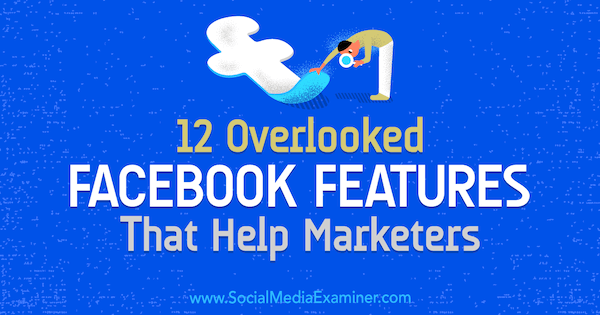
# 1: Tilpas dit nyhedsfeed
Det Facebook-algoritme og de indlæg, der vises i nyhedsfeeden, kan være en konstant kilde til frustration. Heldigvis har Facebook flere funktioner, der giver dig mulighed for at kontrollere, hvad du ser.
Opdel dine vennelister
Hvis du bruger Facebook til netværk med kolleger, kunder eller påvirkere, vil du gerne se deres opdateringer, så du kan svare. Vennelister giver dig mulighed for at gøre netop det! Disse lister ligner Twitter-lister, men de er private for dig. Når du tilføjer nogen, får de ikke besked.
For at oprette en liste, klik på fanen Vennelister i menuen til venstre.
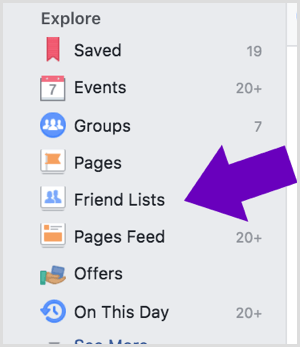
Derefter indtast et navn til din liste,
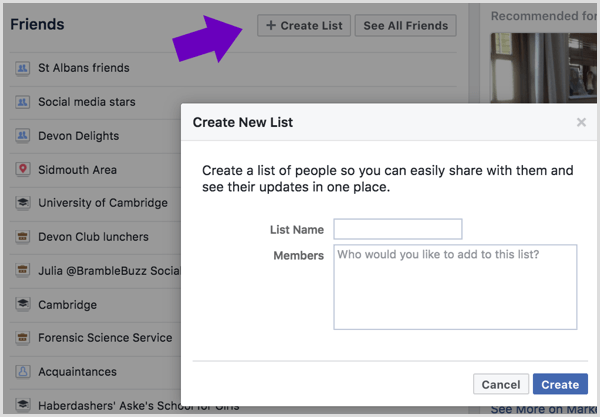
Du vil sandsynligvis opdage, at Facebook også allerede har oprettet lignende lister til dig.
Når du klik på en liste, dig se nylige opdateringer fra personerne på listen og indlæg, de er tagget på. Du kan dog ikke rulle ned deres opdateringer på ubestemt tid; kun nogle få dage af indlæg gemmes. Så sørg for at check ind regelmæssigt.
Bemærk, at du kan vælge at del dine indlæg med kun specifikke vennelister også, så oprettelse af dem kan hjælpe dig kontrollere, hvem der ser dine opdateringer.
Prioriter hvem der skal se først
Ændring af dine nyhedsfeed-præferencer giver dig kontrol over, hvad der vises i dit nyhedsfeed. Til vælg hvilke indlæg du vil se først i dit nyhedsfeed, klik på pilen i øverste højre hjørne på siden og vælg Præferencer for nyhedsfeed fra rullemenuen.
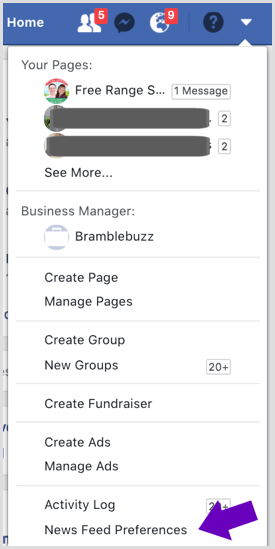
Derefter klik på Prioriter, hvem der skal se først. Dette giver dig mulighed for at vælg fra både personlige profiler og forretningssider at du følger, så deres opdateringer bliver synlige i dit nyhedsfeed.
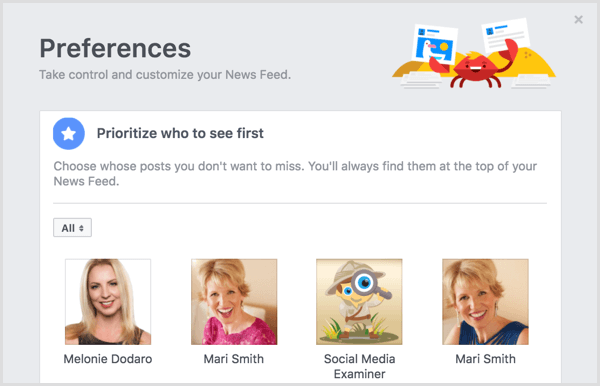
Du kan også vælge at Følg folk, så du holder op med at se deres opdateringer uden at gøre dem venlige. Hvis du finder ud af, at dit nyhedsfeed er for fyldt med opdateringer fra grupper, kan du også slå dem fra ved at følge opdateringer fra dem.
Filtrer det gruppeindhold, du ser
Og når vi taler om grupper, giver Facebook nu gruppemedlemmer mulighed for at modtage underretninger om alle indlæg, der er delt i gruppen, bare højdepunkterne eller bare indlæg fra venner. Standardindstillingen er Highlights.
Så hvis du er i en gruppe og vil ændre dine underretninger, klik på fanen Notifikationer øverst og vælg den ønskede mulighed derfra.
Hvis du kører din egen gruppe, skal du være opmærksom på, at mange af dine gruppemedlemmer sandsynligvis ikke får besked om hvert indlæg, der deles i din gruppe, så du vil måske bede dem om at ændre deres indstillinger til Alle indlæg.
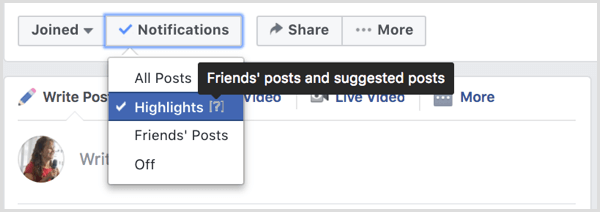
# 2: Generer mere engagement fra din side
Jeres Facebook-side handler nu om at dele indhold, der udløser samtaler for at få organisk rækkevidde for dine indlæg. Det betyder at arbejde for at gøre hvert indlæg så effektivt som muligt. Lige så godt, at Facebook har nogle værktøjer til at hjælpe!
Gem indlægideer som kladder
Hvis du har travlt med at arbejde og pludselig har en idé til det bedste Facebook-indlæg nogensinde, har du muligvis ikke tid til at oprette det perfekt i det øjeblik. Heldigvis har Facebook en enkel løsning: kladder!
Når du opretter dit indlæg, har du muligheden for at gemme det som et kladde, planlægge det eller endda bakdatere det.
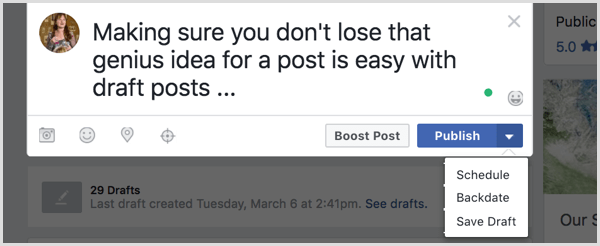
hvis du gem det som et kladde, du kan få adgang til den enten fra siden eller via fanen Publishing Tools. Klik på den for at redigere den eller tilføje billeder eller video. Du kan gøre dette flere gange og oprette en hel liste over kladdeindlæg, hvis det passer til den måde, du arbejder på.
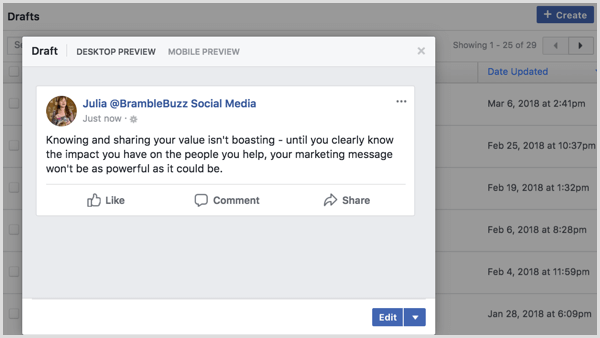
Tilskynd private beskeder
At tilskynde dit publikum til at sende en privat besked til din side er en fantastisk måde at skabe engagement og i sidste ende tillid på. Det giver dig også mulighed for at yde kundeservice og besvare specifikke spørgsmål, som en kunde kan have uden at de føler sig utilpas over for andre at se, hvad de beder om.
Facebook gør det let at opmuntre folk til privat besked, når du opretter et indlæg. Vælg indstillingen Hent meddelelser og Facebook vil automatisk tilføj en knap til dit indlæg, der fører folk direkte til budbringer.
Tip: Dette er en god type opslag, der skal offentliggøres, når du starter et nyt produkt eller en ny tjeneste.
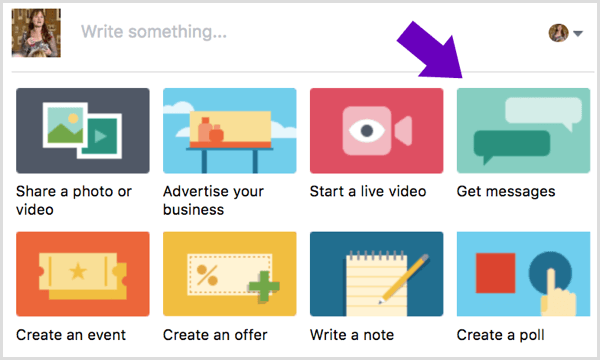
Gå ned til målinger efter niveau med sideindsigt
Ved brug af Sideindsigt for at overvåge effektiviteten af dine indlæg, og dit publikum er ikke nyt, men der er to vigtige målinger, som du måske ikke har bemærket ved første øjekast. Du kan find disse målinger på fanen Indlæg i din sideindsigt.
Separat rækkevidde til fans vs. Ikke-fans
Klik på pilen ud for Rækkevidde: Organisk / Betalt for at afsløre muligheder for forskellige sammenligninger. Vælg metricen Fans / Non-Fans til se antallet af ikke-fans, der ser dit indhold. Denne metric for rækkevidde er en nyttig indikator, hvis du forsøger at vokse dit publikum organisk.
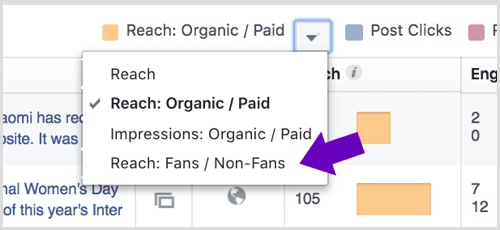
Opdel kommentar fra reaktioner og aktier
På grund af ændringerne i nyhedsfeed-algoritmen, som nu favoriserer indlæg, der tiltrækker kommentarer snarere end blot et generelt engagement, vil du gerne spore kommentarer i stedet for klik eller svar.
Klik på pilen ud for Reaktioner, Kommentarer og Dele og vælg Reaktioner / Kommentarer / Dele fra rullemenuen.
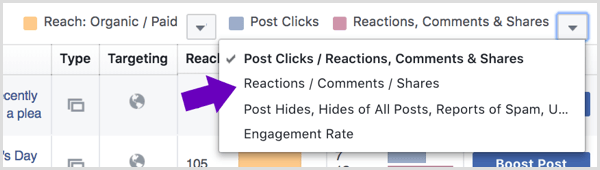
Facebook vil derefter del dataene i tre datapunkter i tabellen og eliminere indlægsklik fra billedet. Dette giver dig et mere sandt overblik over de svar, som Facebook måler, end standardindstillingen giver.
Her kan du tydeligt se rækkevidden af dette indlæg til ikke-fans (vist i mørk orange) og engagementet opdelt i reaktioner (lilla), kommentarer (lyserød) og delinger (rød).

# 3: Adgang til royaltyfri musik til videobaggrund
Hvis du vil tilføje musik til en kort video, du deler på Facebook uden at komme i problemer med ophavsret, vil du elske denne funktion!
Gå til fanen Publishing Tools på din side og klik på indstillingen Sound Collection i menuen til venstre. Du kan så få adgang til tusindvis af royaltyfrie musiknumre og lydeffekter som du kan downloade. Bemærk, at disse er forbehandlet til kun brug med Facebook og Instagram.
Få YouTube Marketing Training - Online!

Vil du forbedre dit engagement og salg med YouTube? Deltag derefter i den største og bedste samling af YouTube-marketingeksperter, når de deler deres dokumenterede strategier. Du modtager trin-for-trin live instruktion med fokus på YouTube-strategi, videooprettelse og YouTube-annoncer. Bliv YouTube-marketinghelt for din virksomhed og kunder, når du implementerer strategier, der får dokumenterede resultater. Dette er en live online træningsbegivenhed fra dine venner på Social Media Examiner.
KLIK HER FOR DETALJER - SALG AFSLUTTER 22. SEPTEMBER!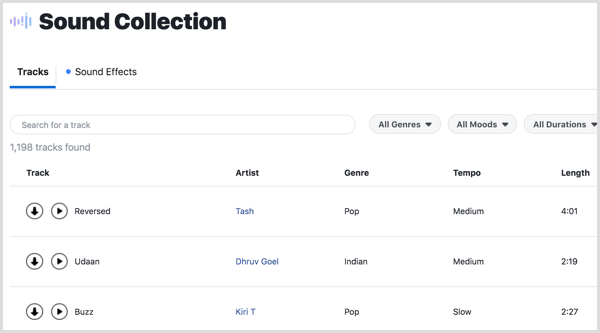
# 4: Byg fællesskab med din gruppe
Med de nylige ændringer af Facebook-siden efter organisk rækkevidde overvejer mange virksomheder nu at inkludere Facebook-grupper i deres marketingstrategi, hvis de ikke allerede er gået denne rute.
Facebook har rullet nye funktioner ud for administratorer til at styre grupper mere effektivt og give gruppemedlemmer den bedste oplevelse. Sammen med ændringen til meddelelser, der er diskuteret ovenfor, er der to andre nye funktioner, som du måske ikke kender til.
Send en velkomstbesked til nye medlemmer
Facebook gør det let at oprette et indlæg, der byder nye medlemmer velkommen i din gruppe. Det kuraterer navnene til et redigerbart, forudskrevet indlæg, der mærker dem alle. Alt du skal gøre er personliggør indlægget og tilføj ekstra instruktioner, tekst eller visualsog bare klik på Send!
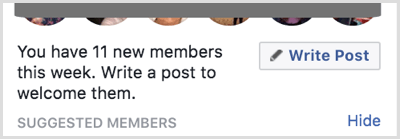
Afslør de mest aktive gruppemedlemmer
Hvis du går til Group Insights fane, kan du finde en bunke med nyttige data, såsom hvilke indlæg der har modtaget mest engagement, og hvilke ugedage og tidspunkter på dagen, der er mest populære for engagement.
hvis du klik på Flere medlemsoplysninger på siden Group Insights, vil du se en detaljeret liste over hvilke medlemmer, der har været mest aktive de sidste 28 dage og om deres bidrag har været indlæg, kommentarer eller begge dele.
Dette gør det super nemt at gå tilbage og tak dine bedste bidragydere eller anerkende dem offentligt i gruppen og tilskynde dem og andre til at gøre mere af det samme!
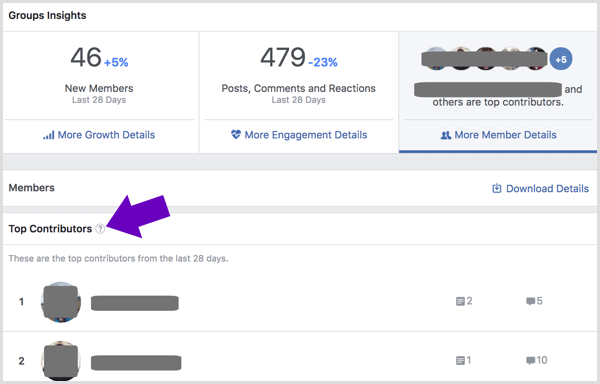
# 5: Forbedre dine annoncekampagner
Facebook-annoncer er mere populære end nogensinde i betragtning af den reducerede organiske rækkevidde for sideposter. Imidlertid, Annoncemanager kan virke overvældende og uintuitiv, når du først dykker ned i det. Her er nogle nyttige funktioner, som du måske ikke finder ved første øjekast.
Undersøg målgruppesegmenter med publikumsindsigt
Det Publikumsindsigt værktøj hjælper dig med at finde ud af mere om bestemte målgrupper på Facebook. Du kan få adgang til det fra menubjælken Ads Manager.
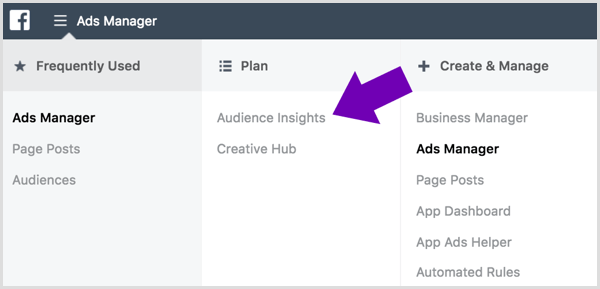
ganske enkelt definer publikum ved hjælp af filtrene, der er anført langs sidebjælken (som ligner de tilgængelige filtre, når du opretter annoncer) eller vælger at undersøg folk, der kan lide din side.
hvis du klik på fanen Demografi, du kanse detaljer om publikums demografiF.eks. Viser billedet nedenfor demografiske detaljer for publikum, der kan lide en bestemt side. Bemærk, at der er begrænset information tilgængelig for mindre målgrupper.
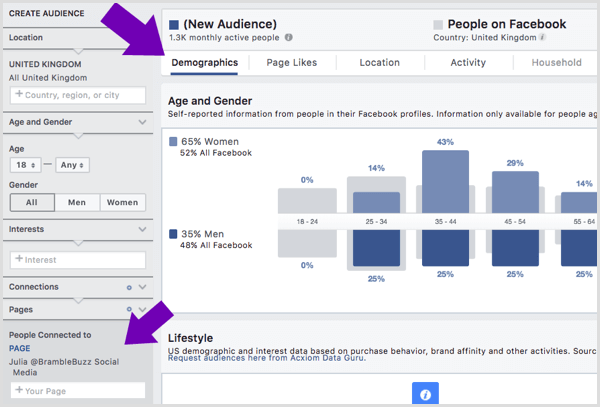
Du kan også undersøg hvilke Facebook-sider et publikum med specifikke interesser (f.eks. veganisme) gerne vil have. Du kan find disse oplysninger på fanen Sidelikes.
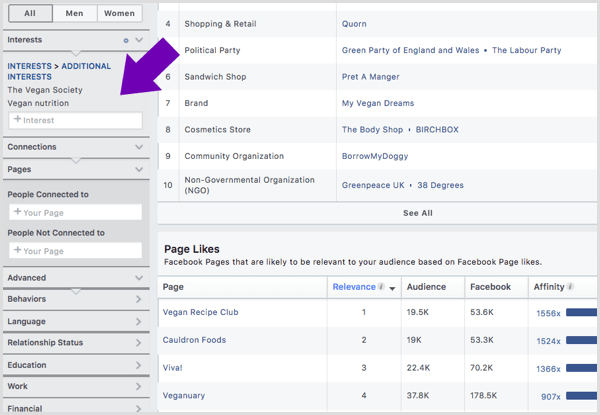
Begge informationssæt hjælper dig definer nye målgrupper, der skal målrettes mod dine annoncer. Disse oplysninger kan være særligt nyttige, når du vil skalere op og allerede har brugt dit oprindelige publikumsvalg.
Opret en ny annonce fra et eksisterende indlæg i Ads Manager
Vidste du, at du kan omdanne et indlæg, som du allerede har skrevet, til en annonce uden at skulle ty til begrænsningerne ved et boostet indlæg?
Denne taktik er perfekt, hvis f.eks. Et af dine indlæg har tiltrukket sig meget mere engagement, end du havde forventet, og du vil dele det ud til et bredere publikum. Eller måske vil du sikre dig, at den annonce, du planlægger, også bliver lagt ud på din side.
For at oprette en annonce som denne, Opret kampagnen i Ads Manager og vælg målretnings- og budindstillinger som normalt.
Når du kommer til det kreative, klik på Brug eksisterende postfanen og vælg den side og det indlæg, du vil køre som en annonce.
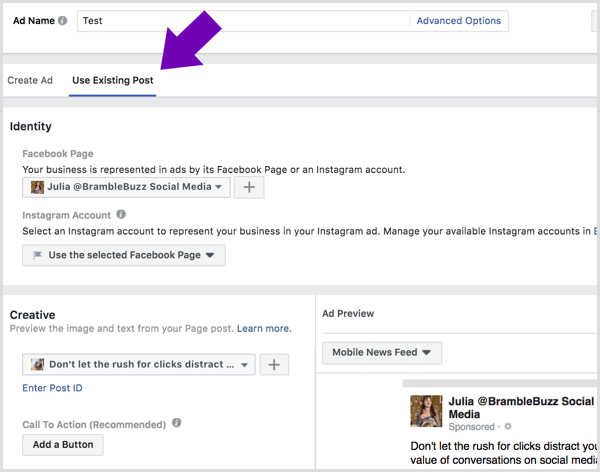
Bemærk, at hvis du vil teste forskellige kopier og / eller billeder eller videoer i dine annoncer, er det bedre at oprette dem fuldt ud i Ads Manager. For de annoncer, som du ikke behøver at teste, er dette dog en god tidsbesparelse!
Kør Easy Split Tests
Hvis du vil køre dine Facebook-annoncer i en længere periode eller i mere end et lille budget, køre split test for at sikre, at du får de bedst mulige resultater.
Facebook gør det let, når du konfigurerer dine annoncer i Ads Manager. Det bliver du nødt til marker afkrydsningsfeltet Opret delt test i kampagneskabelsesfasen.
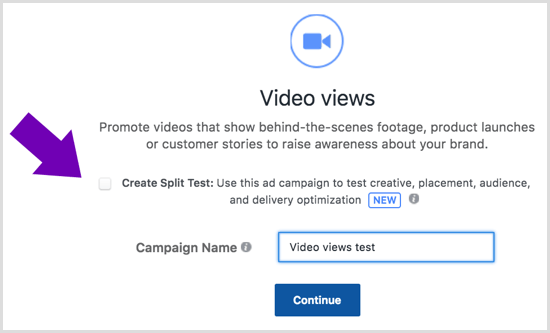
Når du har valgt indstillingen opdelt test, kan du se alternativ testtaktik på siden med annonceopsætning. Vælg hvilken variabel, du vil opdele testen.
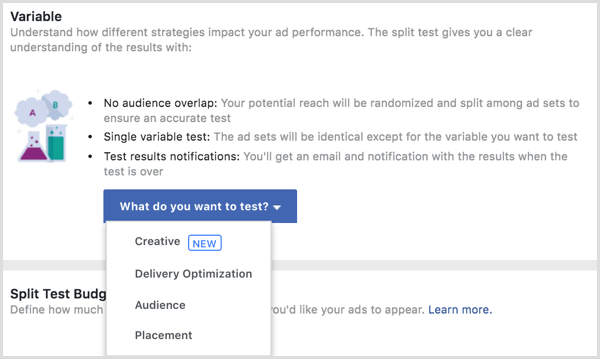
Facebook leder dig derefter gennem de normale faser af opsætningen af en annonce, men indstillingerne ændres for at passe til den type test, du har valgt.
Hvis du f.eks. Deler test af målgrupper, som din annonce vises til, afspejler mulighederne for at vælge din annoncemålretning dette. Du kan vælge at opdele testkørsel af dine annoncer til to eller flere målgrupper.
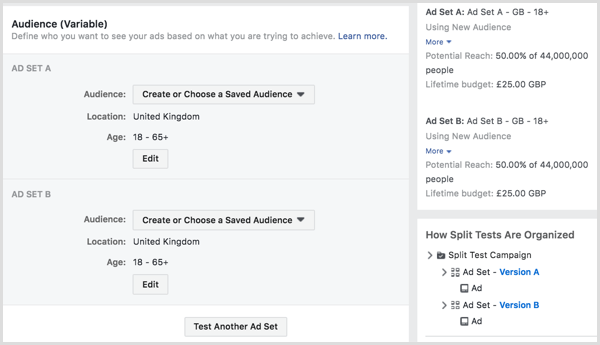
Facebook lader dig del dit budget jævnt på tværs af alle tests, eller vægt det.
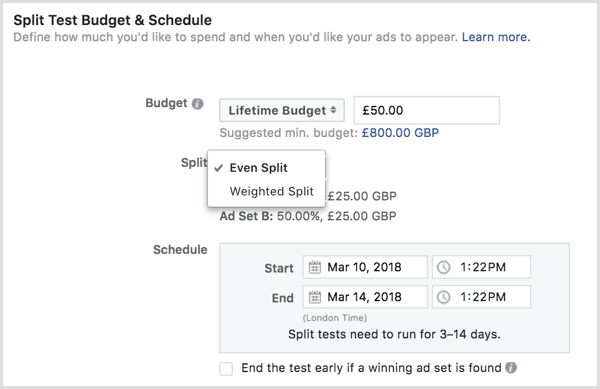
Hvis du vælger at opdele test af annoncematerialet (kopien, billedet eller videoen), beder Facebook dig igen om at vælge budgetallokering, men du vil derefter blive guidet til at opsætte individuelle annoncer.
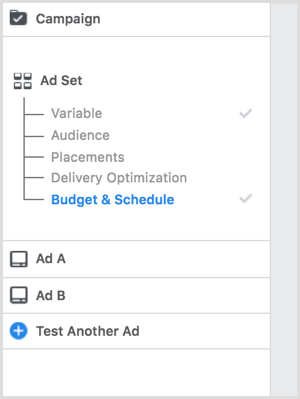
Facebook vil udnævne en vinder ud fra de resultater, der opnås efter flere dage. Det er en god ide at kontrollere resultaterne bare for at sikre, at de målinger, som Facebook har baseret dette på, er de vigtigste for dig.
Vil du have mere som dette? Udforsk Facebook Ads for Business!
Konklusion
Så der har du det, 12 oversete Facebook-funktioner, der kan spare marketingfolk tid og energi og opbygge samfund på netværket.
Hvad synes du? Hvilke af disse værktøjer begynder du at bruge? Er der andre, du bruger, der ikke er på denne liste? Giv mig besked i kommentarerne!



